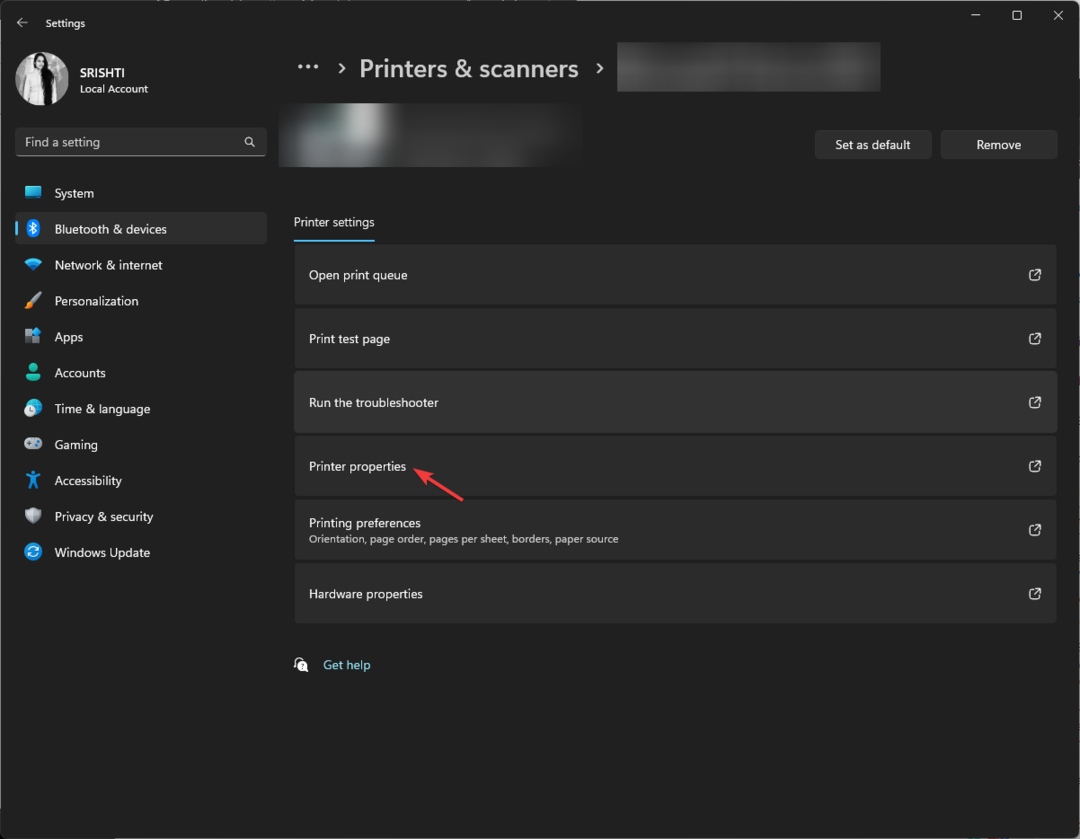ローラーを掃除すると、紙詰まりの原因となるゴミが取り除かれる可能性があります
- Canon プリンターが印刷を停止した場合は、紙詰まりが発生している可能性が高くなります。
- 紙詰まりを取り除く最も簡単な方法は、ローラーに詰まっている目に見える紙を取り除くか、キヤノンの専用ツールを使用してローラーを掃除することです。

バツダウンロードファイルをクリックしてインストールします
- Outbyte ドライバー アップデーターをダウンロードします。
- PC で起動します 問題のあるドライバーをすべて見つけます。
- その後、クリックします 選択したものを更新して適用 最新のドライバーバージョンを入手するには、
- OutByte Driver Updater は次の方法でダウンロードされました。 0 今月の読者様。
Canon プリンタは、現在市場で入手可能なプリンタの中で最も人気のあるタイプの 1 つです。 これは、高品質の印刷と幅広いオプションをユーザーに提供しているためです。 ただし、プリンターが正常に動作しない場合や、 PC が Canon プリンターを検出できない.
おそらく、インク カートリッジに問題があるか、プリンターの正しい使用方法を知らなかったのかもしれません。 いずれにせよ、この記事は、プリンターの何が問題なのか、そしてそれを修正する方法を理解するのに役立ちます。
Canon プリンターで紙詰まりが頻繁に発生するのはなぜですか?
Canon プリンタに問題があり、なぜ紙詰まりが続くのか疑問に思っている場合は、さまざまな理由が考えられます。 探すべきものは次のとおりです。
- 紙の欠陥 – 同じロールを長期間使用すると、ロールが摩耗して破れ始める可能性があります。 用紙がローラーに張り付き、正しく搬送されなくなります。
- ほこりのついたローラー – これらのローラーにゴミが多すぎると、ローラーが詰まり、ローラーの一方の側からもう一方の側に用紙をスムーズに搬送できなくなります。
- カートリッジの問題 – 前回の印刷ジョブで残った汚れや破片が原因で、インク カートリッジが詰まっている可能性があります。 また、あなたの プリンターが新しいカートリッジを拒否する可能性があります.
- プリンターとコンピューター間の接続不良 – 詰まりの原因は、プリンターとコンピューター間のケーブル接続にある可能性があります。 誤ってケーブルを外したり、間違って接続し直したりした可能性があります。
- 古くなったインクカートリッジ – 古いカートリッジを使用している場合は、正しく動作せず、プリンター内で紙詰まりが発生する可能性があります。
- プリンタードライバーのインストールが間違っている – 特定のプリンタ用ではないドライバをダウンロードした場合、Canon プリンタで紙詰まりの問題が発生する可能性があります。
- インク カートリッジが正しく取り付けられていない – インク カートリッジが正しく取り付けられていない場合、またはキヤノン プリンタにインク カートリッジを再度取り付けた後の適切な手入れがされていない場合、このような問題が発生する可能性があります。
Canon プリンターの紙詰まりを解決するにはどうすればよいですか?
プリンターが正常に動作していることを確認するためのいくつかの事前チェックは次のとおりです。
- プリンターの周囲から不要なものをすべて取り除きます。 近くに物が多すぎると、プリンターの前面から出力を生成する場所までの経路がブロックされる可能性があります。
- 用紙トレイ内にゴミやその他の異物がないことを確認してください。
- 破れたり破損したページを探して取り除きます。
- 印刷用紙を新しいバッチに交換してください。
- インクが出たりデバイスに戻ったりする各穴の周囲にインク汚れがないか確認します。特に、 プリンターで黒い跡が付く.
- コンピューターとプリンターの間に接続されているケーブルをすべて取り外し、プリンターに必要なケーブルのみを交換します。
- あなたの キヤノンのドライバーは最新です.
- コンピューターの電源を切り、電源から抜きます。
1. 詰まった用紙を取り除きます
- 印刷ジョブの途中で紙詰まりが発生した場合は、まず印刷を一時停止または停止する必要があります。
- 電源ボタンを押してプリンタの電源を切ります。
- Canon プリンタのモデル番号に応じて、メニュー ボタンを押して Catridge を取り出すか、前面トレイを引き出します。

- 詰まった用紙がないか確認し、取り除きます。 破れたり内部に部品が残ったりしないように、慎重に取り外してください。
- 詰まった用紙を取り除いたら、プリンターの電源を入れ、印刷を再試行します。
2. 裏側を開けます
- プリンターの電源を切り、背面が上を向くように回転させます。
- 輸送用カバーを見つけてゆっくりと緩め、カバーを取り外します。 カバーの損傷を防ぐために、ユニットのマニュアルに記載されている推奨ドライバーを確認してください。

- ピンセットを使用して、プリンターのローラーの間に詰まっている可能性のある破れた紙を取り除きます。 他の部分には触れないようにして、作業が完了したら、再度カバーを元に戻します。
- Web ページが印刷されない場合 それを修正するためにできることは次のとおりです
- 修正: Epson Scan 2 で一部のボタンが表示されない
- 修正: Canon LBP2900B が Windows 10 および 11 で動作しない
3. ローラーを掃除する
Canon プリンターでは、ローラーをクリーニングする方法が数多くあります。 従来の方法では、プリンターの電源を切り、湿らせた布を使用してローラーを慎重に掃除する必要がありましたが、キヤノンはそれを簡単に行うためのツールを開発しました。
専門家のヒント:
スポンサーあり
古いドライバーは、エラーやシステムの問題の主な原因です。 ドライバーの一部が見つからない場合、または更新が必要な場合は、次のような自動ツールを使用します。 OutByte ドライバー アップデーター 数回クリックするだけでこれらの問題を解決できます。 さらに、システムも軽量です。
Canon IJ プリンター アシスタント ツールを使用すると、プリンターの電源を切る必要はありません。 クリーニングを実行するにはオンにする必要があります。 お使いのモデルに応じた指示に従い、用紙をセットするだけで、ローラーのクリーニングが行われます。
おそらく、Canon プリンターで紙詰まりが発生したときにどうすればよいか疑問に思っているかもしれませんが、紙詰まりはありません。 上記の手順をすべて実行しても、印刷できない場合があります。
これは、Canon プリンタに障害があり修理が必要か、単に古いためアップグレードが必要であることを示している可能性があります。 アン オールインワンプリンター 何か良いことがあるかもしれません。
専門家のリストもあります キヤノンの印刷プログラム 印刷ジョブに関してサポートが必要な場合。
Canon プリンタの紙詰まりの問題を解決できたかどうか、下のコメント欄でお知らせください。
まだ問題が発生していますか? このツールを使用してそれらを修正します。
スポンサーあり
一部のドライバー関連の問題は、カスタマイズされたドライバー ソリューションを使用することでより迅速に解決できます。 ドライバーにまだ問題がある場合は、単にインストールしてください OutByte ドライバー アップデーター すぐに稼働させてください。 したがって、すべてのドライバーを更新し、他の PC の問題をすぐに解決しましょう。